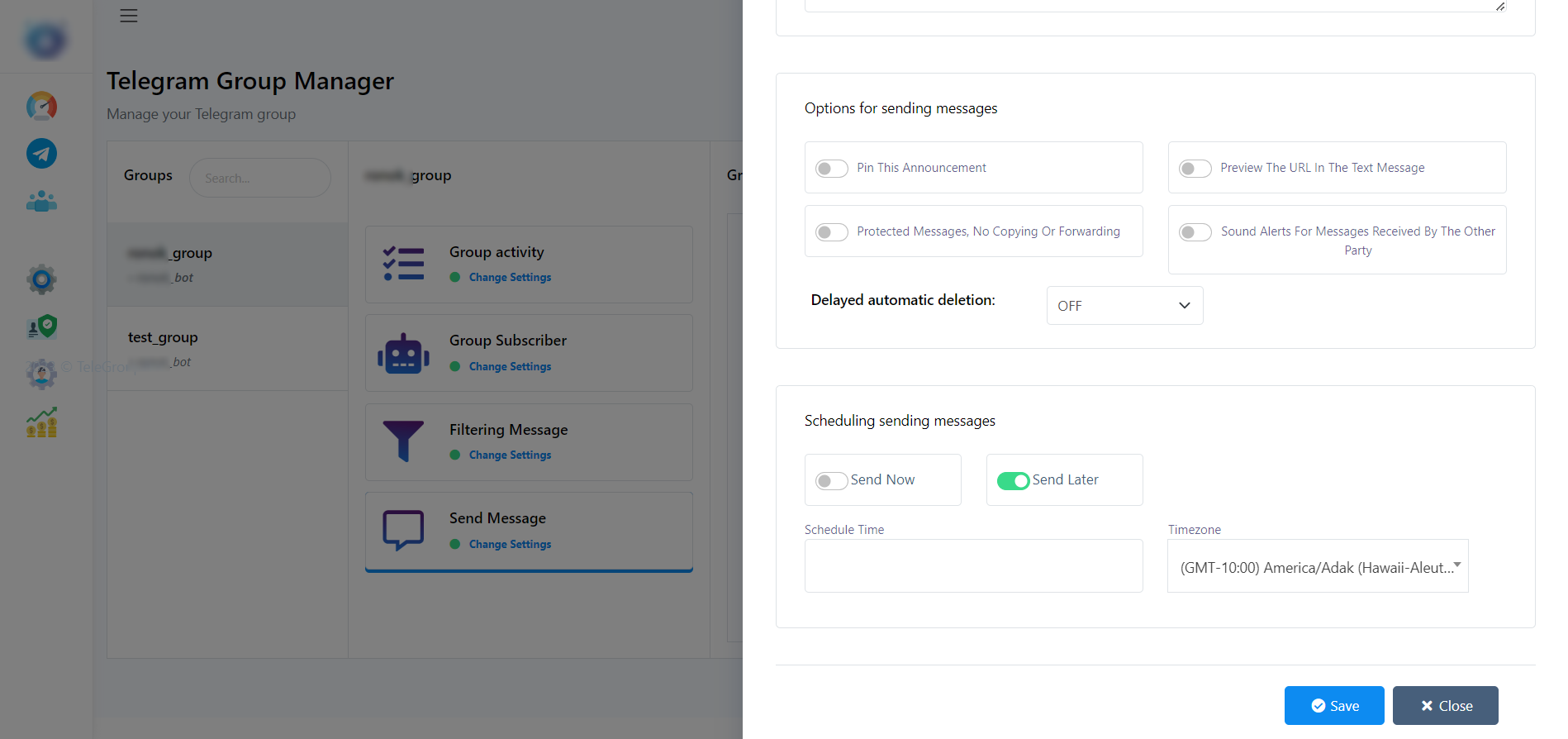Telegram
Создать бота в Telegram
На протяжении этого руководства мы рассмотрим основные шаги по созданию бота Telegram, включая создание учетной записи бота, получение API-токена, настройку основных функций и понимание API бота. Затем мы погрузимся в процесс интеграции с TeleGroupBot, изучая его возможности и преимущества для оптимизации вашего пути разработки бота.
Быстрый шаг по созданию бота Telegram
- Откройте приложение Telegram и найдите бота `BotFather`.
- Начните чат с BotFather, отправив команду `/start`.
- Чтобы создать нового бота, используйте команду `/newbot`. БотОтец проведет вас через процесс и попросит выбрать имя и имя пользователя для вашего бота.
- После успешного создания бота, BotFather предоставит вам токен. Этот токен является ключом API для взаимодействия вашего бота с Telegram API.
Интегрируйте бота в Telegram с TeleGroupBot
В этом пошаговом руководстве мы расскажем о процессе создания бота в Telegram и его бесшовной интеграции в существующий бот в Telegram. Следуя этим инструкциям, вы сможете настроить свой собственный бот в Telegram и использовать его возможности на платформе Telegram.
Шаг 1: Создать группу в Telegram
Как только вы создали бота и подключили его к этому приложению, создание группы - следующий шаг. Однако, если у вас уже есть группа, вы можете просто пропустить этот шаг.
[Используя мобильное приложение]
Чтобы создать группу из мобильного приложения, нажмите кнопку редактирования в чатах и выберите опцию Новая группа. Дайте название группе и нажмите кнопку Создать.
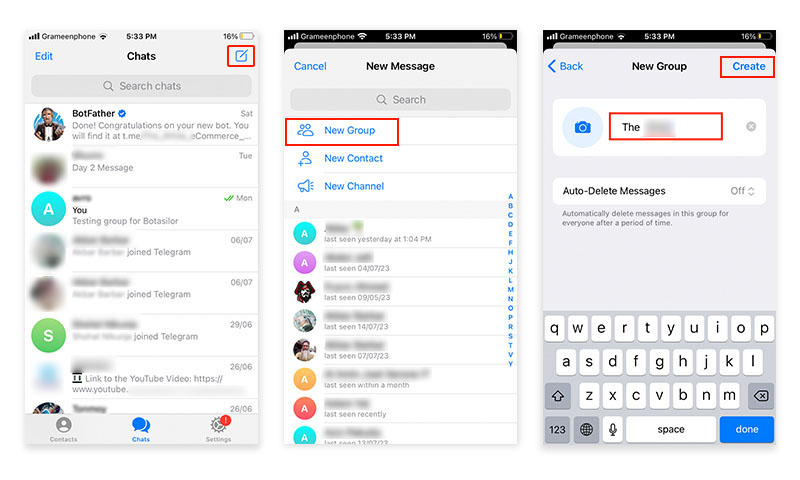
[Используя приложение для ПК]
To create a group from the desktop app, click on the Hamburger button then go to New Group. Give a name to the group and click next. You can add members from the contact list if you want. Finally, click on the create button.
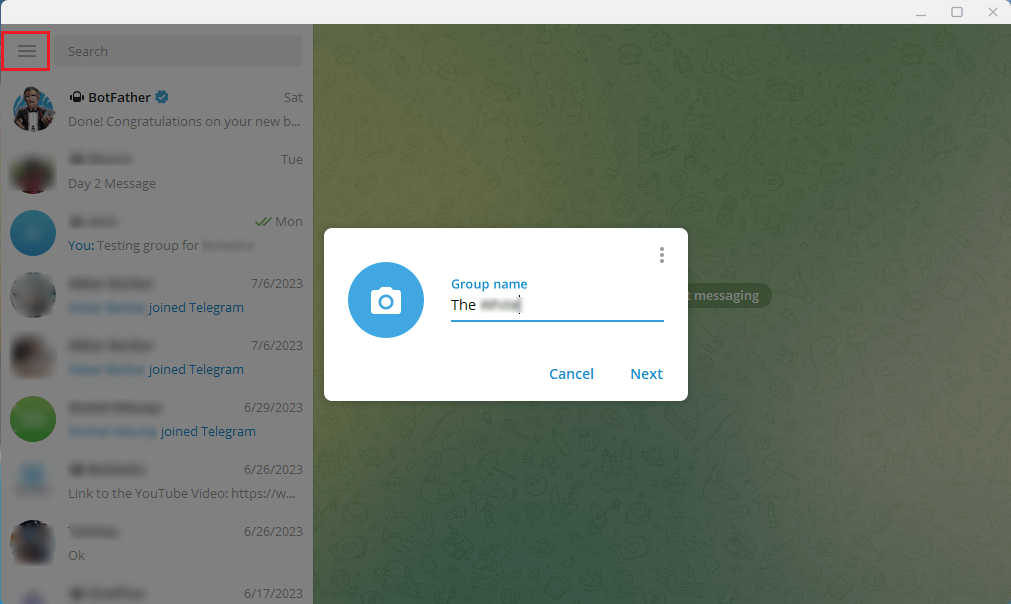
Шаг 2: Добавьте бота в группу и сделайте его администратором
Чтобы добавить бота в группу и сделать его администратором, вы можете сделать это как с телефонного приложения, так и с приложения для настольного компьютера.
[Используя мобильное приложение]
Из группы нажмите вверху группы, чтобы открыть настройки. Затем нажмите кнопку «Добавить участников». Ищите учетную запись бота и выберите ее. Затем нажмите «Готово»
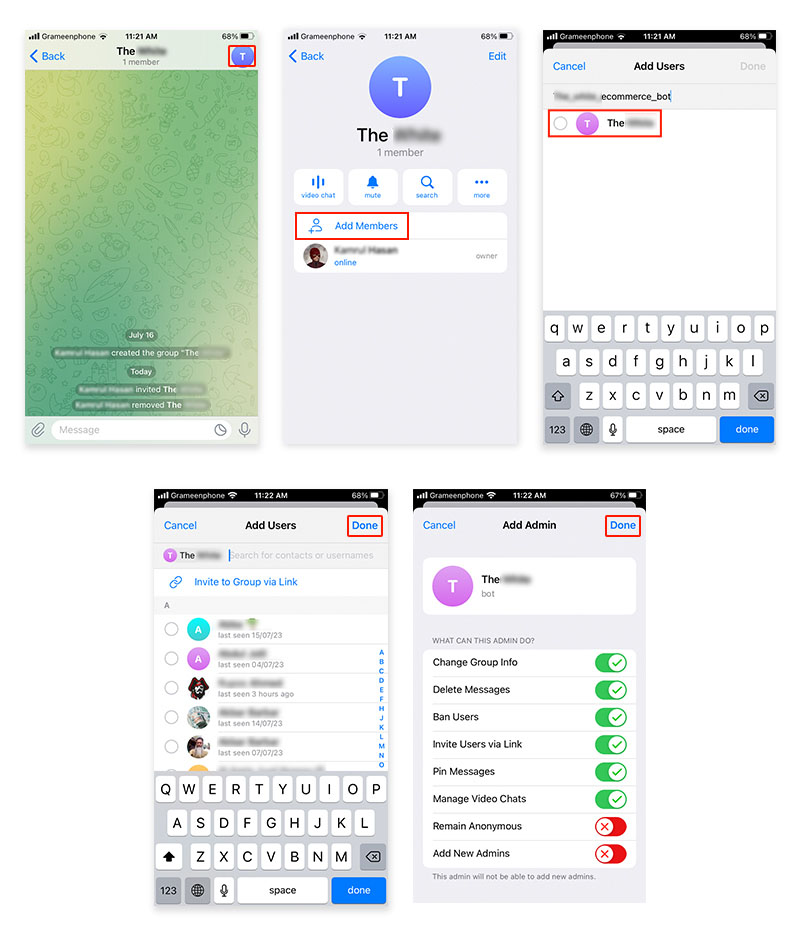
После добавления бота в группу как участника, теперь необходимо сделать бота администратором.
To make the bot admin of the group from the phone app, go to the group and click on the edit button first. Then go to administration and click on the “Add admin” button. This will show the members of the group. Select the bot account, review the permissions the bot will get. Finally, click on the “Done” button.
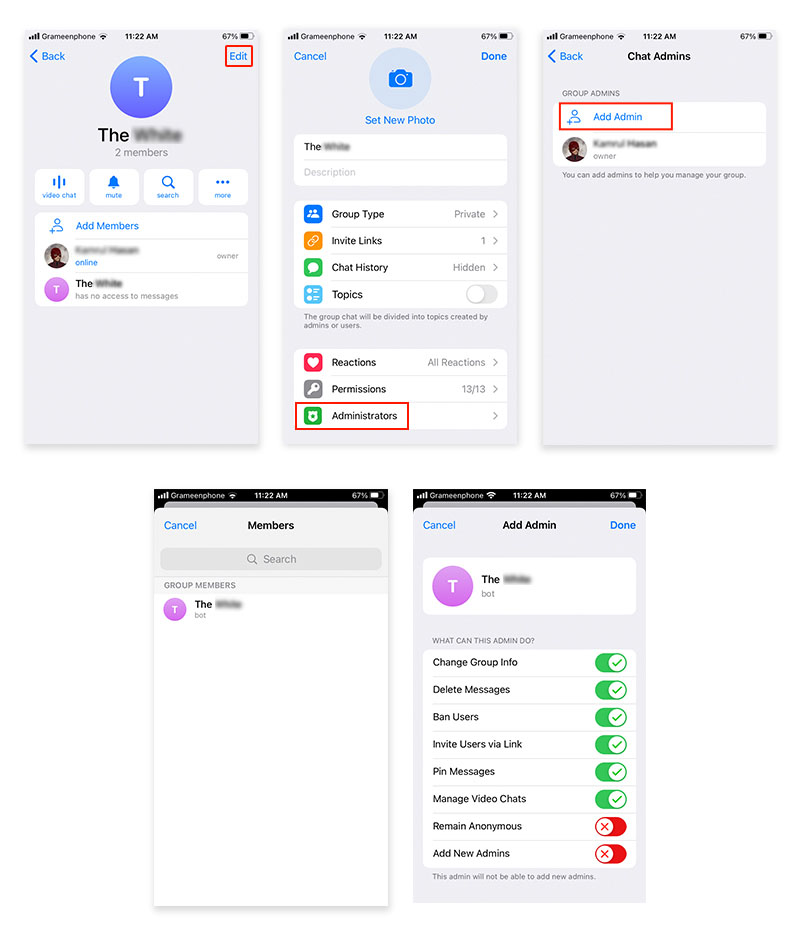
[Используя приложение для ПК]
Из группы Telegram нажмите на меню `три точки` и перейдите в `Управление группой`. Нажмите на опцию `Участники` и затем на кнопку `Добавить участников`. Ищите учетную запись бота. Выберите учетную запись бота и нажмите «Добавить»
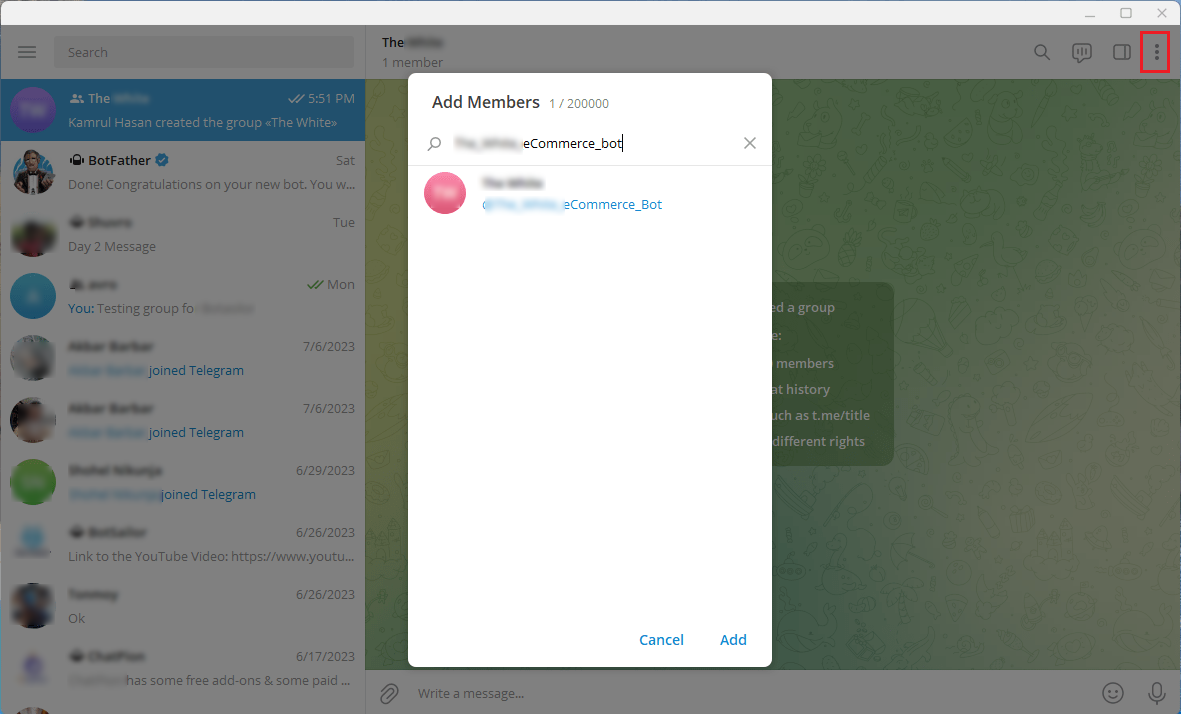
Теперь снова перейдите в параметры «Управление группой». Оттуда перейдите в «Администраторы» и нажмите на опцию «Добавить администратора». Выберите учетную запись бота и нажмите кнопку «Сохранить». Вот и все!
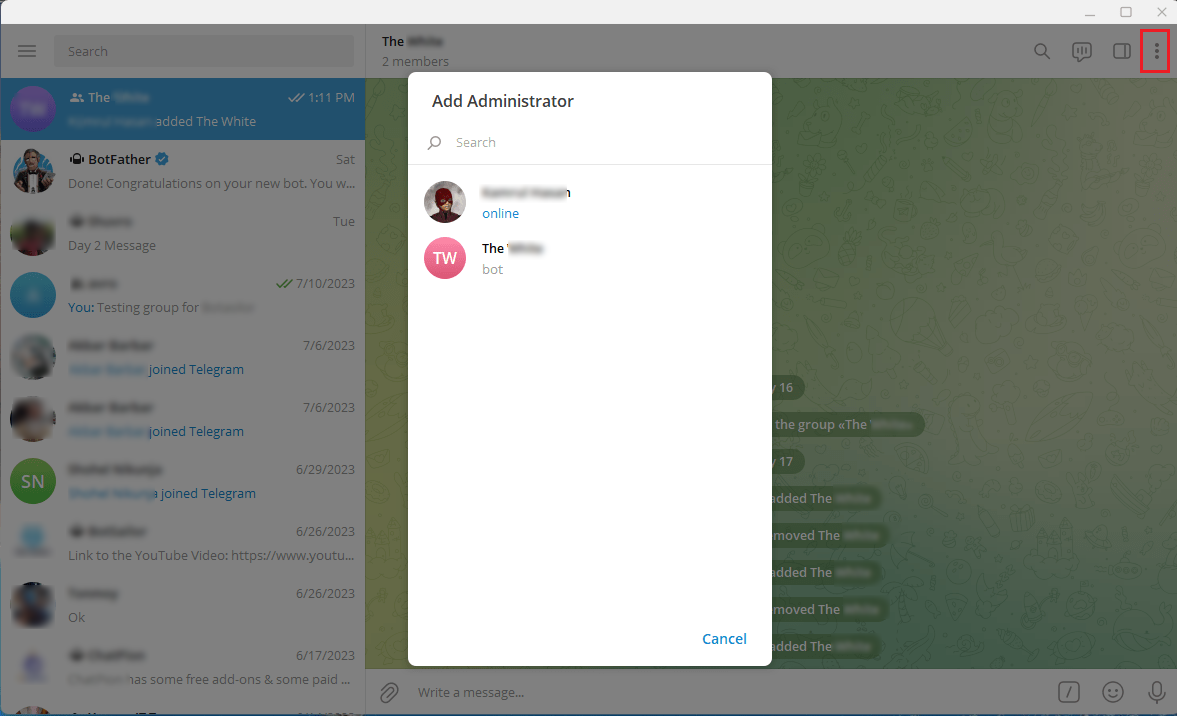
Теперь, если вы перейдете в Менеджер групп из панели управления, вы увидите варианты управления группами.
Фильтрация сообщений
Фильтр сообщений участников:
TeleGroupBot продвинутая система фильтрации снимает с вас бремя, автоматически просеивая сообщения от участников группы. Всего несколькими кликами вы можете:
Удалить сообщения с командами бота: Держите ваш чат в группе свободным от беспорядка, устраняя сообщения, вызывающие команды бота.
Удалить сообщения с изображениями: Обеспечьте фокусированные обсуждения, удаляя изображения из группы.
Удалить сообщения с голосовыми записями: Оптимизируйте коммуникацию, устраняя голосовые сообщения.
Удалить сообщения с прикрепленными документами: Способствуйте беспрепятственным беседам, фильтруя сообщения с прикрепленными документами.
Удалить стикеры и GIF-изображения: Поддерживайте профессиональную атмосферу, удаляя стикеры и GIF.
Удалить броски кубика участника: Избегайте спама и неактуальных сообщений, фильтруя броски кубиков участников.
Удалить сообщения с ссылками: Предотвратите использование несанкционированных ссылок и поддерживайте безопасность группы, удаляя сообщения, содержащие URL-адреса.

Фильтр пересылаемых сообщений:
TeleGroupBot не ограничится сообщениями участников; он также эффективно обрабатывает пересылаемые сообщения. Наслаждайтесь чистым и целенаправленным групповым чатом, делая следующее:
Удалить пересланные сообщения с медиафайлами: Избавьтесь от беспорядка, отфильтровав пересылаемые сообщения с мультимедийными вложениями.
Удалить пересланные сообщения с ссылками: Улучшите безопасность, фильтруя пересылаемые сообщения, содержащие URL.
Удалить все пересланные сообщения: Упростите беседы, удалив все пересланные сообщения для более организованного опыта группы.
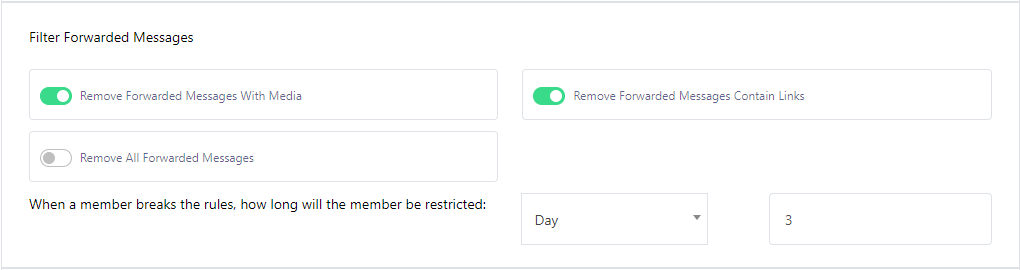
Ключевой слежение:
Your group`s reputation matters, and TeleGroupBot has your back with its keyword surveillance feature. Automatically remove messages containing censor words to maintain a respectful and safe community.

Управление сервисными сообщениями:
Держите ваши объявления и обновления группы в порядке с помощью системы управления сервисными сообщениями TeleGroupBot:
Удалить сообщение `Пользователь присоединился к группе`: Держите раздел с объявлениями чистым, удаляя сообщения о вступлении пользователей.
Удалить сообщение `Пользователь покинул группу`: Обеспечьте профессиональный вид, удаляя сообщения о выходе пользователя.

Ограничение новых участников:
TeleGroupBot позволяет устанавливать ограничения для новых участников, присоединяющихся к вашей группе. Решите, на сколько долго новый участник будет ограничен, обеспечивая плавный вход и защиту от возможного спама или разрушительного поведения.

Ограничение сообщений участника:
Отправка одного и того же сообщения будет удалена: Предотвращает затопление сообщениями и беспорядок в группе.
Отправка одного и того же сообщения считается спамом: Идентифицирует и обрабатывает повторяющийся контент для предотвращения спама.
Пользователь будет заглушен на определенное время: Временно отключает звук у пользователей, нарушающих правила ограничения сообщений, чтобы поощрять ответственное поведение.
Управление частотой сообщений: Администраторы имеют гибкость настроить частоту отправки сообщений пользователями в конкретные временные интервалы.

В заключение, TeleGroupBot предлагает мощный набор функций фильтрации и наблюдения для поддержания живой и безопасной группы в Telegram. Автоматизируя эти задачи, вы можете сосредоточиться на укреплении взаимодействия, создании крепкого сообщества и предоставлении ценного контента для ваших участников. Повысьте эффективность управления группой в Telegram с помощью TeleGroupBot и создайте гармоничное пространство для смыслового взаимодействия.
Сделайте первый шаг к хорошо управляемой группе Telegram уже сегодня.
Менеджер подписчиков группы
The mute and unmute feature in a Telegram group allows group administrators to manage subscribers` notification preferences effectively. Muting a subscriber ensures that they do not receive notifications for messages posted in the group, while unmuting restores normal notification behavior for the subscriber.
-
Отключить подписчика от уведомлений:
Отключение подписчика от уведомлений в группе Telegram полезно, когда вы хотите временно предотвратить получение уведомлений конкретным участником группы. Эта функция может быть полезной в ситуациях, когда подписчик вызывает нарушения, спамит или нарушает правила группы. После отключения подписчик не будет получать звуков уведомлений, вибрационных сигналов или баннеров для сообщений, отправленных в группу.
When muting a subscriber, you can choose from various mute duration options, such as 1 hour, 8 hours, 2 days, 1 week, or custom duration.
-
Разблокировать участника:
Разблокировка участника восстанавливает его настройки уведомлений, позволяя ему снова получать уведомления о сообщениях в группе.
The ban and unban feature in a Telegram group allows group administrators to control membership by restricting or granting access to specific subscribers. Banning a subscriber removes them from the group and prevents them from rejoining or participating in the group`s discussions. On the other hand, unbanning a subscriber restores their membership privileges, allowing them to rejoin and participate in the group as before.
-
Блокировать подписчика:
Блокировка подписчика - мощный инструмент для администраторов группы для поддержания порядка и соблюдения правил группы. Когда подписчик блокируется, он немедленно удаляется из группы и теряет доступ ко всему содержимому и обсуждениям группы.
-
Разблокировать подписчика:
Разблокировка подписчика восстанавливает его права на участие и позволяет ему вернуться в группу и участвовать в обсуждениях как раньше.

Кампания сообщений
With TeleGroupBot, you can send message to a group instantly or schedule it for later. Some options in message sending by TeleGroupBot are as follows
- Закрепить это объявление: This option allows to highlight and keep important messages at the forefront of the group chat, ensuring that members easily access and stay informed about critical information.
- Просмотр URL-адреса в текстовом сообщении: Включение этой функции автоматически создает предварительный просмотр содержимого связанной веб-страницы в текстовом сообщении, предоставляя удобный способ для пользователей оценить связанное содержимое перед щелчком по URL.
- Защищенные сообщения, без копирования и пересылки: It you enable this option during message sending then, no other member of that group will be able to copy or forword your message.
- Звуковые оповещения для сообщений, полученных другой стороной: Эта функция уведомляет пользователей звуковым сигналом, когда другая сторона читает их сообщения в мессенджере, повышая эффективность общения и обеспечивая обратную связь в реальном времени о статусе сообщения.
- Задержка автоматического удаления: Эта функция позволяет пользователям устанавливать временной интервал, по истечении которого отправленные сообщения или медиафайлы будут автоматически удалены из чата или беседы, способствуя конфиденциальности и безопасности данных.